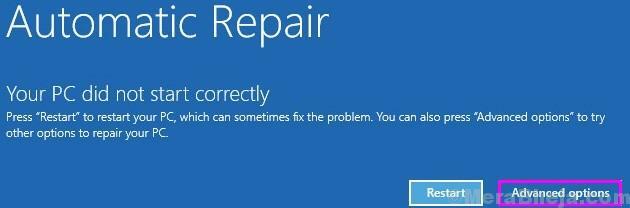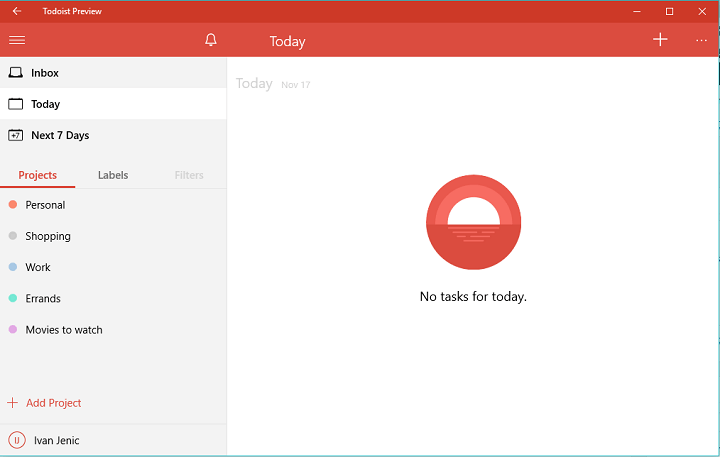O Windows Media Player é o embutido reprodutor de mídia para Windows, que permite aos usuários reproduzir arquivos de mídia. Embora eu não chame a maioria dos aplicativos do Windows de “os melhores da classe”, o Windows Media Players continua sendo uma exceção. É uma das ferramentas de mídia mais limpas e obviamente mais seguras.
Para todas as extensões e codecs suportados pelo reprodutor de mídia, o WMP é conhecido por ser quase livre de bugs, no entanto, os usuários relataram um problema onde obtêm o erro:
O Windows Media Player encontrou um problema ao reproduzir o arquivo.
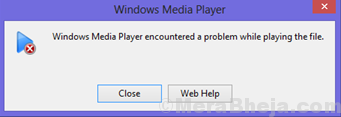
Este erro pode ser específico do arquivo ou do sistema. Vamos solucionar o problema passo a passo para isolar todas as possibilidades.
Solução 1] Reinstale o Windows Media Player por meio de recursos
Agora que isolamos o problema com o sistema na solução anterior, podemos tentar reinstalar o aplicativo Windows Media Player.
1] Pesquisa Liga ou desliga características das janelas na caixa de pesquisa do Windows 10.
2] Agora, clique no resultado da pesquisa para abrir recursos do Windows.

3] Expanda o Recursos de mídia programa e você encontraria o Windows Media player.
4] Desmarque Windows Media Player e clique em OK.

5] Reiniciar o computador e o Windows Media Player serão reinstalados sozinhos, desde que o sistema esteja conectado à internet.
Solução 2] Desative o serviço de compartilhamento de rede do Windows Media Player
1] Pressione Win + R para abrir a janela Executar e digite o comando services.msc. Pressione Enter para abrir a janela Serviços.

2] Na lista de serviços, encontre o Compartilhamento de rede do Windows Media Player Serviço.
3] Clique com o botão direito nesse serviço e clique em Propriedades.

4] Mude o Tipo de inicialização para Desativado no menu suspenso. Clique em Aplicar e depois OK.

5] Reiniciar o sistema.
Solução 3] Verifique a extensão do arquivo
O Windows Media Player foi projetado para reproduzir todos os arquivos legítimos. Por exemplo. Arquivos .mp4 e .wmv funcionam bem com o Windows Media Player. No entanto, algumas extensões (por exemplo, FLV) e codecs não são suportados pelo WMP. Uma razão pela qual esses arquivos não são suportados pelo reprodutor de mídia embutido do Windows é que eles geralmente são baixados de sites como o Youtube usando ferramentas de terceiros.
Esses arquivos podem ser reproduzidos em reprodutores de mídia de terceiros, como o VLC, no entanto, recomendamos enfaticamente não usá-los, pois podem danificar os alto-falantes. Além disso, a instalação do VLC anula a garantia de muitas marcas de laptop.
Solução 4] Atualizar o Windows
Se a extensão do arquivo for compatível com o Windows Media Player e todos os arquivos dessa extensão não estiverem funcionando, podemos presumir que pode haver um conflito no sistema. Poderíamos atualizar o Windows para solucionar o mesmo.
1] Clique no botão Iniciar e, em seguida, no símbolo semelhante a uma engrenagem para abrir a página Configurações.
2] Vá para Atualizações e Segurança e clique em Atualizar agora.
3] Assim que a atualização for concluída, reinicie o sistema.
Verifique se isso ajuda com o problema.
Solução 5] Desative o software antivírus temporariamente
O software antivírus pode impedir que um arquivo seja aberto com o Windows Media Player se eles suspeitarem que possa ser malware. Para isolar essa possibilidade, abra o programa antivírus e desative-o. Reinicie o sistema. Ele pode ser ativado novamente mais tarde.
Solução 6] Verifique se há interferências em programas de terceiros
Programas de terceiros podem causar problemas ao tentar iniciar arquivos de mídia se eles interferirem nos codecs. Isso é especialmente verdadeiro se reprodutores de mídia gratuitos de terceiros estiverem instalados no sistema.
1] Pressione Win + R para abrir a janela Executar e digite o comando painel de controle. Pressione Enter para abrir o Painel de Controle.
2] Vá para Programas e Recursos e organize a lista de programas na ordem de sua data de instalação.
3] Verifique se há programas problemáticos instalados recentemente e, se necessário, remova-os.
Acreditamos que, quando essas soluções se esgotarem, o problema estará resolvido.
![Corrigir Wi-Fi conectado, mas sem Internet no Windows 10 [Resolvido]](/f/c57b2c5b5c1e6d61455386061f9790fd.png?width=300&height=460)